Chcete-li problém vyřešit, upravte barvu zvýraznění v Editoru registru
- Pokud je aplikace v režimu kompatibility nebo je povoleno zobrazení ochrany, může být obtížné zvýraznit slova v aplikaci Microsoft Word.
- Ujistěte se, že máte potřebná oprávnění pro přístup k dokumentu, a také vypněte možnosti chráněného zobrazení aplikace Word.
- Nakonec zkuste přeinstalovat aplikaci MS Word, abyste vyloučili problémy s kompatibilitou.
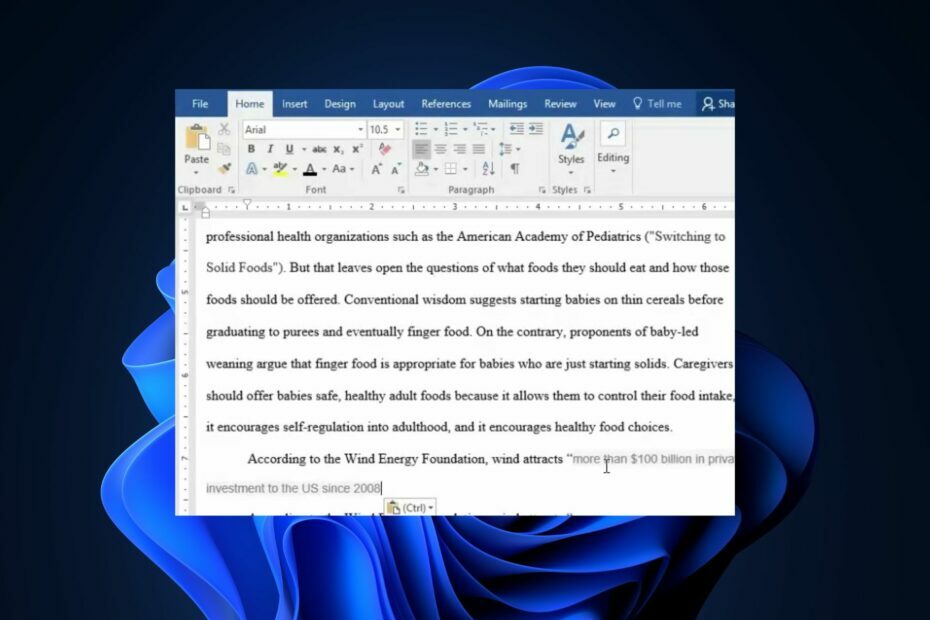
XINSTALUJTE KLIKNUTÍM NA STAŽENÍ SOUBORU
- Stáhněte si Fortect a nainstalujte jej na vašem PC.
- Spusťte proces skenování nástroje hledat poškozené soubory, které jsou zdrojem vašeho problému.
- Klikněte pravým tlačítkem na Spusťte opravu takže nástroj mohl spustit opravný algoritmus.
- Fortect byl stažen uživatelem 0 čtenáři tento měsíc.
Microsoft Word může někdy způsobit problémy jako každý jiný počítačový program. Někteří z našich čtenářů si nedávno stěžovali na to, jak nemohou zvýraznit v aplikaci Microsoft Word na svém počítači se systémem Windows.
Pokud vás zajímá, proč váš Microsoft Word nemohl zvýraznit, tento článek vás provede příčinami a podrobnými kroky, které je třeba použít k vyřešení problému.
- Proč nemohu zvýraznit slova v aplikaci Microsoft Word?
- Co mohu dělat, když mi Microsoft nedovolí zvýraznit?
- 1. Upravte barvu zvýraznění v Editoru registru
- 2. Zakázat režim kompatibility v MS Word
- 3. Zakažte nastavení chráněného zobrazení aplikace Word
- 4. Přeinstalujte Microsoft Office
Proč nemohu zvýraznit slova v aplikaci Microsoft Word?
Dokumenty Microsoft Word na vašem PC nemůžete zvýraznit z několika důvodů. Níže jsou uvedeny některé z možných příčin:
- Režim kompatibility – Může být kompatibilní, pokud pracujete se starší verzí dokumentu Microsoft Word nebo se souborem uloženým v jiném formátu.
- Ochrana dokumentů – Pokud je dokument chráněn nebo omezen, může ovlivnit funkčnost a vzhled zvýraznění úpravou nebo omezením formátování.
- Nedostatečná oprávnění – Pokud pracujete na síti nebo sdíleném dokumentu a nepracujete mít potřebná oprávnění k úpravě souboru, nemusí být možné jej zvýraznit v aplikaci Microsoft Word.
- Microsoft Word v tmavém režimu – Tmavý režim má barvy navržené tak, aby dobře fungovaly v prostředí se slabým osvětlením. Použití tmavého režimu ve Wordu může způsobit, že se některé barvy zvýraznění nebudou zobrazovat jasně.
Nyní, když znáte některé možné důvody, proč nemůžete zvýraznit aplikaci Microsoft Word, pojďme k tomu, jak problém vyřešit.
Co mohu dělat, když mi Microsoft nedovolí zvýraznit?
Než se pustíte do pokročilých úprav odstraňování problémů, měli byste zvážit provedení následujících počátečních kontrol:
- Ujistěte se, že máte potřebná oprávnění pro přístup k dokumentu aplikace Word.
- Aktualizujte svůj Microsoft Word aplikace.
- Odinstalujte a znovu nainstalujte ovladače počítače.
Po použití výše uvedených kontrol a požadujete-li podrobný návod krok za krokem, jak chybu opravit, můžete prozkoumat opravy uvedené níže;
1. Upravte barvu zvýraznění v Editoru registru
- Klikněte levým tlačítkem na Start menu, typ regedita klikněte na Spustit jako administrátor.
- V Editoru registru přejděte na následující cestu:
HKEY_CURRENT_USER\Ovládací panely\Barvy - Poté najděte a dvakrát klikněte na Hilight
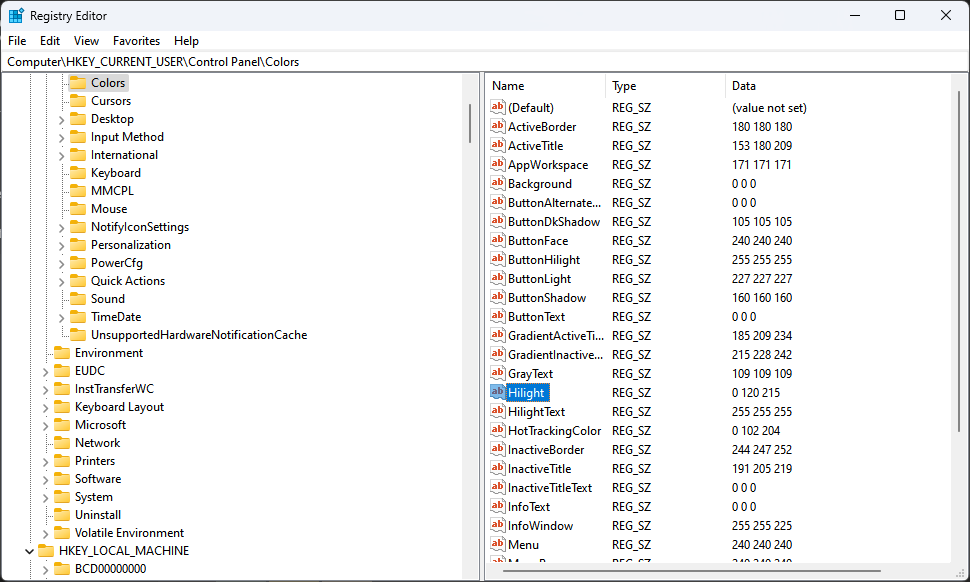
- Na Upravit řetězec zadejte Hodnota barvy RGB a klikněte na OK knoflík. Např 102,255,25
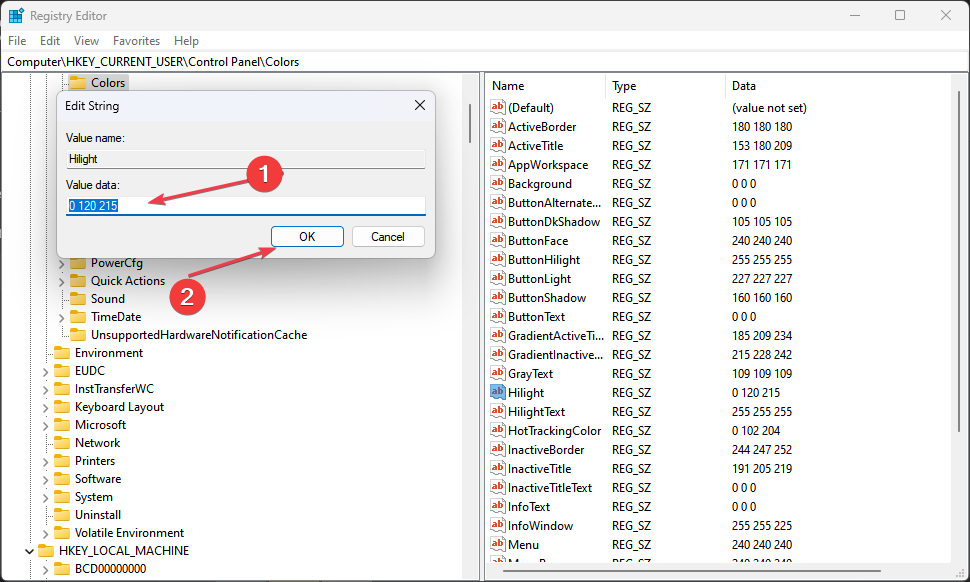
Tip odborníka:
SPONZOROVÁNO
Některé problémy s PC je těžké řešit, zejména pokud jde o chybějící nebo poškozené systémové soubory a úložiště vašeho Windows.
Ujistěte se, že používáte vyhrazený nástroj, jako je např Fortect, který naskenuje a nahradí vaše poškozené soubory jejich čerstvými verzemi ze svého úložiště.
Jakmile nastavíte barva zvýraznění, zkuste znovu zvýraznit slova v aplikaci Microsoft Word, abyste zjistili, zda byla chyba opravena. Pokud přetrvává, pokračujte k další opravě.
2. Zakázat režim kompatibility v MS Word
- Klepněte pravým tlačítkem myši na MS Word aplikaci a vyberte Vlastnosti z kontextové nabídky.
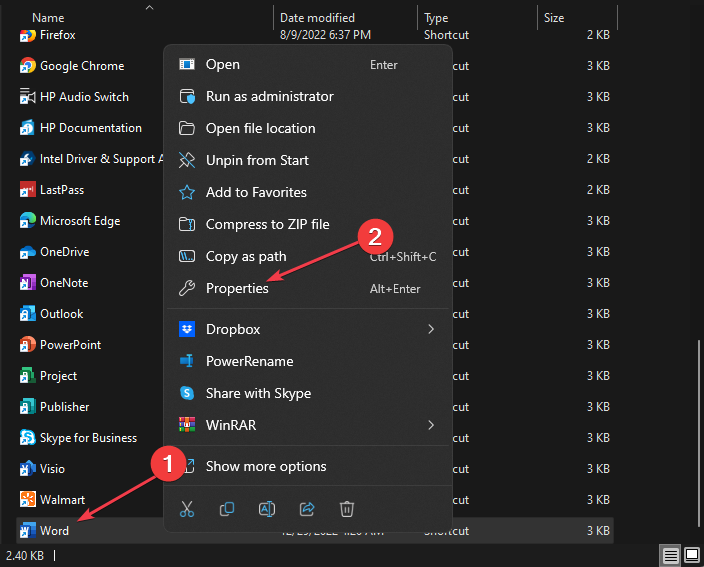
- Přejít na Kompatibilita tab. Zrušte zaškrtnutí políčka vedle Spusťte tento program v režimu kompatibility a vyberte nižší Verze Windows.
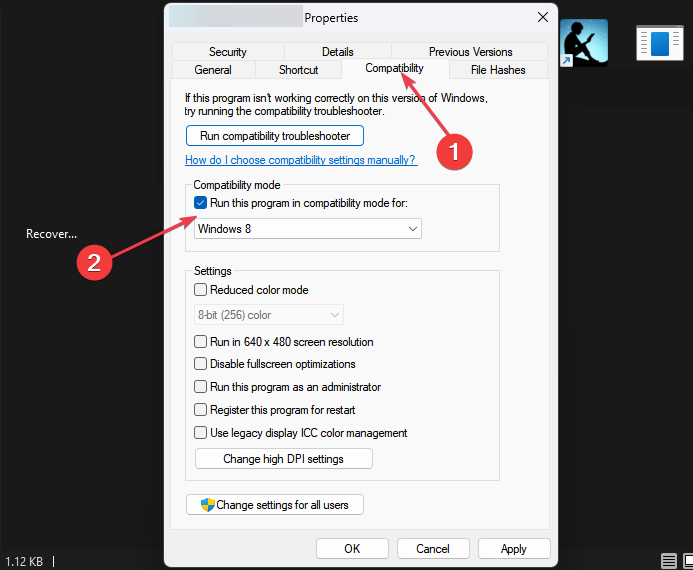
- Nakonec stiskněte OK knoflík.
Po deaktivaci režimu kompatibility v aplikaci Microsoft Word, nyní zkuste zvýraznit texty a zjistěte, zda byl problém vyřešen. Pokud ne, pokračujte k další opravě.
3. Zakažte nastavení chráněného zobrazení aplikace Word
- Otevři MS Word aplikaci a poté přejděte na Soubor tab a klikněte Možnosti na levém panelu.

- Vybrat Centrum důvěry a stiskněte tlačítko Nastavení Centra důvěryhodnosti knoflík.
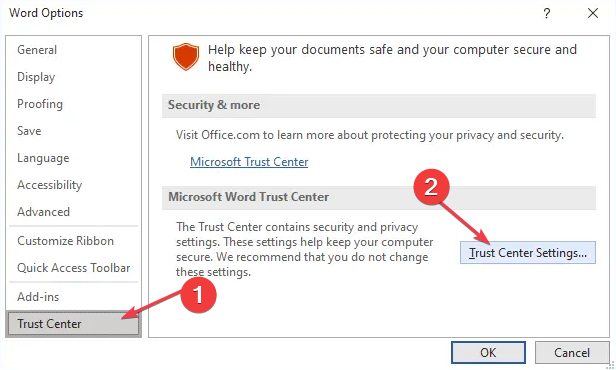
- Dále klikněte Chráněné zobrazení otevřete možnosti v pravém podokně.
- Zrušte zaškrtnutí u tří vybraných Povolit chráněné zobrazení zaškrtávací políčka.
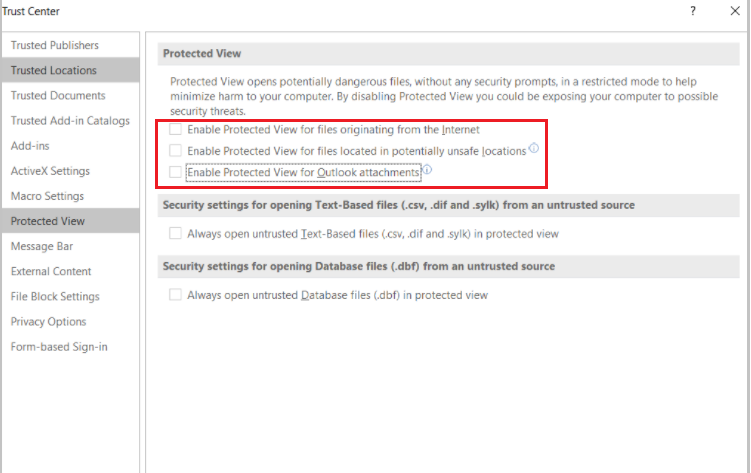
- Nyní stiskněte tlačítko OK uložte změny a zavřete okno Centra důvěryhodnosti.
- Klikněte OK ukončete Možnosti aplikace Word.
Po deaktivace chráněného zobrazení aplikace Word možnosti, můžete nyní zkusit zvýraznit texty v aplikaci Word.
- Záložka není definována Chyba v aplikaci Microsoft Word [Oprava]
- Plánovač úloh systému Windows se nepodařilo spustit akci
4. Přeinstalujte Microsoft Office
- Klikněte levým tlačítkem myši na Start tlačítko a otevřete Kontrolní panel.
- Přejděte na Programy a funkce sekce.
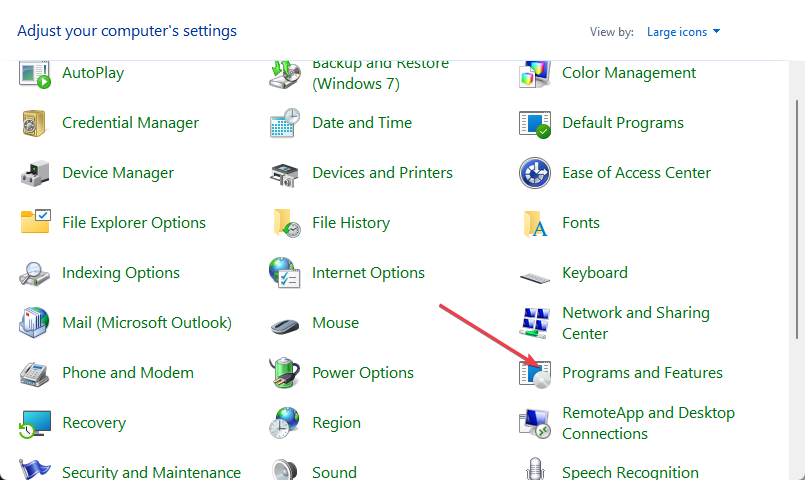
- Klikněte na Microsoft Office a vyberte Odinstalovat z možností.

- Nyní restartujte počítač a nainstalujte nejnovější verzi sady Microsoft Office dostupnou pro Windows.
Podle přeinstalaci aplikace Microsoft Office, měli byste být schopni eliminovat problémy související s aplikací, které vám nedovolují zvýrazňovat ve Wordu. Pomůže také aktualizace Microsoft Office na nejnovější verzi.
Pokud váš Word dochází k chybě při pokusu o otevření souborů, můžete prozkoumat tuto příručku, kde najdete rychlé opravy, které lze použít.
Podobně naši čtenáři nedávno informovali nemohou upravovat dokumenty aplikace Word, ale náš podrobný průvodce velmi pomohl problém vyřešit. Můžete si to také ověřit.
Pomocí výše uvedených kroků můžete nyní zvýraznit text v aplikaci Microsoft Word. Pokud máte nějaké dotazy nebo návrhy, neváhejte použít sekci komentářů níže.
Stále dochází k problémům?
SPONZOROVÁNO
Pokud výše uvedené návrhy váš problém nevyřešily, váš počítač může zaznamenat závažnější potíže se systémem Windows. Doporučujeme zvolit řešení typu „vše v jednom“. Fortect efektivně řešit problémy. Po instalaci stačí kliknout na Zobrazit a opravit a poté stiskněte Spusťte opravu.
![Oprava: Microsoft Office se neotevírá [Word, Excel, PowerPoint]](/f/83cbd27c00ce6739ed428f8b632523f1.jpg?width=300&height=460)

![Nelze upravit dokumenty Word 2016 [JEDNODUCHÝ PRŮVODCE]](/f/6ea31697fe08fb3ea68b6d5b6bb6adcf.jpg?width=300&height=460)